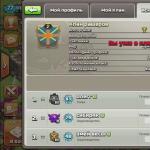Файл настройки управление war thunder. Как повысить FPS в War Thunder: параметры для поднятия fps, совместимость со старыми видеокартами и другие способы. Назначение клавиш в War Thunder
Ленивец, не захотел делать гайд по командам файла config.blk, потому я решил сам. Нашёл параметры методом тыка.
Также в данном посте описана настройка графики с сильным повышением фпс, но сохраняя качества текстур моделей самолётов и ландшафта.
В гайде по конфигу сначала будет дано описание что это за команда, а потом возможный вариант подставляемых параметров. Когда слова, когда числа от и до.
renderer:t="win7" — Рендер "win7", "vista", "winXp"
graphicsQuality:t="user" — Варианты настройки графики "user",
"min", "low",
language:t="Russian" — Язык "English", "Russian", "German" и т.д.
cloudsQuality:t="movie" — Качество облаков "min", "low",
"medium", "high", "max", "movie"
supersampling:b=yes — Суперсэмплинг. Сейчас не работает no, yes
forcedLauncher:i=0 — ?
doShowDriversOutdated:b=yes — ?
video{
mode:t="fullscreen" — Режим запуска полноэкранный,
полноэкранное окно, окно "fullscreen", "fullscreenwindowed",
"windowed"
AA:t="off"
supersampling:b=yes — Суперсэмплинг. Сейчас не работает. no, yes
compatibilityMode:b=yes — Режим совместимости со старыми видеокартами no, yes
postfx_antialiasing:t="high_fxaa" — Дополнительное сглаживание "none",
"fxaa", "high_fxaa"
vsync:b=no — Вертикальная синхронизация, ограничивает fps 60 единицами, если поставить no ограничение снимается no, yes
resolution:t="1680 x 1050" — Разрешение экрана
disableFlipEx:b=no — ? данный параметр что-то выключает, но что?
windowed:b=no — выставляется yes, если в режим запуска
"fullscreenwindowed", "windowed"
instancing:t="auto" —
инстансинг "auto", "geom", "tex"
oculus:b=no — если купите шлем no, yes
}
graphics{
advancedShore:b=yes — Улучшенный прибой no, yes
clipmapScale:r=1.5 — Разрешение ландшафта 0.3-1.5
highQualityModels:b=yes — высокое качество моделек. Сохраняется yes даже если включить режим совместимости со старыми видеокартами
cloudsTexDiv:i=2 — неизвестный параметр, связан с параметром "Качество облаков"
backgroundScale:r=1 — Разрешение фона 0.5-1
rendinstDistMul:r=2.2 — Дальность деревьев 0.5-2.2
grassRadiusMul:r=1.8 — Трава 0.01-1.8
shadowQuality:t="ultrahigh" — Качество теней "low", "medium",
"high", "ultrahigh"
texquality:t="high" — Качество текстур "low", "medium" "high"
enemiesQuality:t="high" — Дальность видимости контакта (чёрной точки) "low",
"medium", "high"
anisotropy:i=16 — Анизотропная фильтрация 1 соответствует параметру "
нет" 2, 4, 8, 16
fxTexScale:r=0.5 — Неизвестный параметр, меняется
при переключении параметра "Качество облаков"
0.1-0.5
lastClipSize:i=8192 — неизвестный параметр 4096-8192
lenseFlares:b=yes — Эффекты линз no, yes
numCloudLayers:i=100 — Возможно плотность облаков,
изменяется при переключении параметра "Качество облаков"
40-100
}
sound{
fmod_sound_enable:b=yes — Звук no, yes
speakerMode:t="auto" — колонки "auto", "stereo", "speakers5.1", "speakers7.1"
}
render{
fxReflection:b=yes — Отражения эффектов no, yes
softFx:b=yes — Мягкие частицы no, yes
grass:b=yes — Трава, выставляется в yes, если изменяется
слайдер "трава" no, yes
motionblur:b=yes — Размытие при движении no, yes
haze:b=yes — Эффект горячего воздуха no, yes
waterReflection:b=yes — Отражения на воде no, yes
rendinstGlobalShadows:b=yes — Тени от объектов no, yes
ssao:b=yes — ssao, выставляется при изменении слайдера ssao
selfReflection:b=yes — Самоотражения no, yes
shadows:b=yes — Тени no, yes
ssaoQuality:i=2— 0, 1, 2
blurShadowsQuality:i=3 — Размывание теней 0, 1, 2, 3
}
debug{
screenshotAsJpeg:b=yes — Скрины в JPEG"ах
disableOverlay:b=yes
512mboughttobeenoughforanybody:b=yes — 512мегабайтдостаточнодлялюбоготела, хрензнаетчтоэтозначит no, yes
noVignette:b=yes— этого параметра нет в файле, но можно вписать его самостоятельно, убирает виньетку no, yes
К сожалению, не нашёл параметра, который отвечает за галку "Детальный дальний ландшафт",а также не знаю, что означают параметры lastClipSize, disableFlipEx. Был бы искренне благодарен vic799 за помощь в поиске оных.
Мой рецепт по настройкам для средних и маломощных компьютеров
Для кого он подходит? Для тех, у кого проседания фпс в ИБ на картах Корея и Новая Гвинея доходят до 14 у земли. Для тех, у кого в АБ карта Военно-Морской порт садит фпс до 10.
1. Все ползунки на максимум, ставим все галки, сглаживание самое крутое
2. Закрываем лаунчер — при закрытии в файл config.blk вносятся изменения
3. Заходим в папку War Thunder, открываем config.blk с помощью блокнота
4. Меняем параметр enemiesQuality (дальность видимости контакта) на "high", в compatibilityMode (режим совместимости со старыми видеокартами) ставим yes, в vsync (вертикальная синхронизация) ставим no, в разделе debug добавляем строчку noVignette:b=yes, чтобы убрать виньетку (мне с ней не нравится)
5. Закрываем файл, нажимаем на нём правой кнопкой, "Свойства" и ставим галку "Только чтение"
FPS лично у меня увеличился до 60 в ангаре, до 70-120 в бою. А картинка того же ландшафта и облаков качественнее, чем на скринах в посте.
На скрины, к сожалению, нет времени.
Проверяйте сами.
Для тех, кто в танке чайник — идите в эту тему. Там мой рецепт более разжеван.
UPD: Вик подсказывает, что все параметры в файле config можно ставить меньше, чем ставит лаунчер. И игра их воспринимает. Полезно для обладателей пожилых пней четвёртых.
Плюс к этому можно пройти \Users\имя пользователя\Documents\My Games\WarThunder\Saves\profile.config.bl k
и в строчках
enableInstructorGroundAvoidance
enableInstructorEngineControl
поставить параметр no
Отключится автовыравнивание на сверхнизких высотах и сбрасывание тяги двигателя.
После этих параметров по идее можно будет проще садиться на авианосцы.
Можете и в строчке enableInstructorGearControl поставить no
Тогда инструктор перестанет убирать шасси. Но это по желанию.
В связи с выходом нового аддона во-первых и ради вычисления оптимальной видеокарты для War Thunder во-вторых, мы разжились еще одной порцией информации из первых рук. Это информация о графических настройках и особенностях игры, с ними связанных, которую нам поведали разработчики.
Не надо благодарностей, цветов, слез счастья, это наш профессиональный долг – быть между источником информации и людьми, которые в ней нуждаются.
Q . О достаточном fps (минимальном и среднем) для игр и для War Thunder нет единого мнения. Называют цифры от 20 до 120 кадров в секунду. Какое значение fps вы считаете минимально приемлемым, и какое достаточным (выше которого поднимать нет смысла)?
A . Для приемлемой игры необходимо иметь стабильные 30 fps, а вот достаточный уровень – 60 fps.

Q . Мы слышали, что вы не приветствуете “манчкинские” настройки, оптимизированные под эффективность игры в ущерб реалистичности графики, с намеренным снижением качества картинки там, где оно может помочь игре. почему вы это не одобряете? Если не одобряете, почему оставляете игрокам возможность тонко настраивать графику, а не сводите настройки к ползунку “низко-средне-высоко-ультра”?
A . Честно говоря, в War Thunder польза от таких ухищрений невелика. В самом популярном – аркадном – режиме все обнаруженные вами или сокомандниками враги помечаются красным ником над техникой, видным всей команде. В реалистичном режиме, где маркеров нет, просчеты того, что видит тот или иной игрок, производятся на сервере, и даже на минимальных настройках графики все равно нельзя видеть сквозь деревья. Кроме того, War Thunder это командная игра, где в большинстве режимов на каждой стороне сражаются по 16 игроков, и для победы гораздо важнее слаженные действия, чем личная эффективность. Вместе с тем, возможности тонкой настройки графики позволяют комфортно играть игрокам с самым разным железом, а это чрезвычайно важно для привлечения новых пользователей.
A . Для эффективной игры важны не настройки графики (как уже говорилось, достаточно хотя бы 30 fps), а стабильное высокоскоростное интернет-соединение. Потеря пакетов и высокий пинг испортят матч даже на самом мощном железе на максимальных настройках.
– некий Core i5 с неизвестной рабочей частотой, архитектурой и конструктивными параметрами;
– 8 Гбайт абстрактной оперативной памяти, тип и пропускная способность не указаны (тайминги не трогаем) ;
– видеокарты серий с неизвестными рабочими частотами чипа и памяти, без указания типа памяти.
Возможно, до релиза, пока движок игры постоянно менялся, нельзя было сформулировать точные системные требования, но теперь, после релиза, нельзя ли огласить развернуто рекомендованную конфигурацию?
A . Конфигураций железа у пользователей существует огромное количество, поэтому давать какие-то более узкие рекомендации не имеет смысла. Под рекомендованными требованиями мы понимаем такое железо, которое позволять получить стабильные 60 fps на High-пресете графических настроек.

Q . Насколько полезна в War Thunder высокая скорость чтения накопителя? Насколько оправданным вы считаете использование SSD? Гибридных накопителей?
A . Более быстрый жесткий диск позволяет быстрее подгрузить необходимые для боя ресурсы и вступить в сетевую битву без задержек. Но не так давно в игру была введена технология стриминга текстур, которая позволила значительно ускорить загрузку боев даже для игроков со слабым железом.
Q . Игра оптимизирована под NVIDIA. Что конкретно получает игрок, выбравший карту NVIDIA?
A . Мы оптимизируем наш движок для всех игроков, независимо от моделей их видеокарт, в том числе интегрированных решений. Но одна из заметных фишек, доступных только на картах NVIDIA – технология Ansel, позволяющая создавать шикарные скриншоты разрешением в несколько гигапикселей и панорамы .

Q . Насколько оправдано использование 4К-мониторов?
A . В 4К-разрешении игра выглядит шикарно, но вопрос приобретения подобного монитора зависит исключительно от финансовых возможностей и желания игрока.
Q . Какие шлемы VR поддерживаются в игре, и что эта поддержка дает?
A. War Thunder поддерживает Oculus Rift и HTC Vive. Полеты на самолетах с видом из кокпита (которые в игре смоделированы для всех 500+ моделей) позволяют получить невероятный эффект присутствия. А отслеживание движения головы игрока позволяет оглядываться вокруг во время боя, как это делали настоящие пилоты, и вовремя заметить самолеты противника.
Q . Какое средство вывода изображения наиболее эффективно? 3-6 мониторов, шлем виртуальной реальности, монитор 4К, или одного монитора вполне достаточно?
A . Игра поддерживает вывод картинки на несколько мониторов, благодаря чему в бою можно не зажимать клавишу поворота камеры, а просто посмотреть на экраны, стоящие под углом слева и справа от основного. Похожий функционал дает и шлем виртуальной реальности, но по большому счету опытному игроку эти ухищрения не нужны, он и так приучен постоянно оглядываться по сторонам и пользоваться подсказками в интерфейсе. А новичку с “туннельным зрением” никакие технологические примочки не помогут.

Q . DirectX 12. Что вы думаете по поводу этого API, вообще? Стоит ли игрокам ждать версии DirectX 12 в War Thunder?
Ставим галку на "Совместимость со старыми видеокартами" и снижаем разрешение экрана
"Совместимость со старыми видеокартами", он же ультралоу, дает самые лучшие результаты. Помимо этого, очень хорошо увеличивает фпс уменьшение разрешения картинки. Например, было разрешение 1366x768, изменяем на 1280x720 (убедитесь, что соотношение сторон одинаковое). Тогда фпс станет больше в (1366/1280)^2 = 1.14 раз. То есть совсем немного снизив разрешение, получаем 14% прирост. Конечно, есть и недостаток - картинка замыливается.
Эффективность отключения "Полного клиента"
...очень низка. Кадров он практически не дает, максимум 1-2 в насыщенные моменты. Экономит около 50 мегабайт видеопамяти, а то и меньше. Говорят, он ускоряет загрузку миссий, но я этого не заметил. В целом нинужно.
Лечим лагающий интерфейс и микрозависания
На некоторых материнках неправильно работает механизм таймера HPET, из-за чего тундра может зависать при открытии окон интерфейса, при выстрелах и т.д. Есть 2 способа отключить этот HPET:
1. Запустить командную строку от имени администратора
и выполнить команду bcdedit /set useplatformclock false. Должна появиться надпись "Операция успешно завершена". Затем следует перезагрузить компьютер. На WinXP эта команда, как говорят, не работает, поэтому нужно зайти в BIOS материнской платы, найти там функцию вида «Use HPET» и отключить.
Если внезапно лагать стало еще больше, то нужно возвратить HPET, выполнив команду bcdedit /deletevalue useplatformclock. Взял из этой темки
2. Оттуда же взял решение от разработчика. Нужно найти в папке с игрой файл config.blk и в САМОМ НАЧАЛЕ дописать строку lowresTimer2:b=yes
Лучше использовать оба способа, шоб наверняка.
Да, кстати, не забывайте после каждого серьезного изменения прогонять игру через бенчмарк. Если вы летчик, запускайте бенчмарк «Восточный фронт». Если катаете в наземку, то лучше использовать «Танковое сражение», поскольку этот бенч дает наибольшую нагрузку на систему, а также выдает стабильные результаты.
Если вы серьезно хотите выжать из игры каждый кадр, то я предлагаю такую методику тестирования:
Отключаем все остальные программы кроме тундры, вроде браузеров, плееров и прочего. Создаем Excel документ, куда будем сохранять данные тестов.
Проводим хотя бы 3 теста, далее по эксель-формулам считаем среднее значение и среднее отклонение. Как видим, минимальный средний FPS довольно сильно гуляет. Все. После каждого серьезного изменения, которое может повлиять на ФПС в тундре, запускаем бенч и сравниваем результаты с тем, что было.
64-битный клиент
Если вы имеете современный процессор с поддержкой SSE4.1, то запуск 64-битного клиента даст ощутимый буст. Если процессор поддерживает SSE4.1, то в лаунчере должен появиться соответствующий пункт. Также его можно запустить напрямую через aces.exe, который находится в папке …\War Thunder\win64.
Переключаем рендер на DirectX 9
По-умолчанию обычно используется рендер DX11. Он конечно красивый, но когда на ультралоу игра пашет с 20 фпс, то становится не до красивостей. Этот способ может сильно поднять число кадров (особенно на старых видеокартах), но иногда может и снизить.
Итак, для того чтобы включить DX9 нам нужно снова открыть config.blk и найти и заменить эти строчки
renderer3:t="auto"
driver:t="auto"
renderer3:t="dx9"
driver:t="dx9"
Сохраняем файл и в его свойствах отмечаем «Только для чтения». Теперь при запуске игры будет выходить предупреждение, что лаунчер не смог записать настройки в файл. Запускаем бенч и проверяем, что изменилось.
Также игра поддерживает улучшенный DX9 Ex, который можно включить в том же конфиге. Для этого найдем блок
directx{
d3d9ex:b=yes
maxaa:i=0
}
Изменяем значение d3d9ex на yes. Если такой строки там не было, просто допишите ее. Не забудьте про галку «Только для чтения».
Данный рендер поддерживается только Windows 7 и выше. Вроде особых отличий от обычного DX9 не имеет, но попробовать стоит.
Проверяем настройки энергосбережения
Открываем в Панели управления вкладку Электропитание, и проверяем, чтобы частоты процессора и видеокарты не были снижены. Особенно актуально для владельцев ноутбуков. Если в ноуте 2 видеокарты, встроенная и дискретная, нужно убедиться что игра запускается на дискретной видеокарте. Думаю, вы и так обо всем этом знаете, написал для полноты материала.
Изменяем приоритет процесса
Через Диспетчер Задач находим процесс игры aces.exe и изменяем приоритет на Высокий. Большого буста это скорее всего не даст, но может помочь с провалами фпс. Недостаток заключается в том, что после каждого запуска игры нужно будет ее сворачивать и изменять приоритет.
С автоматической установкой приоритета мне помогла программа , очень хорошая замена для Диспетчера Задач. Для процесса нужно так же установить высокий приоритет и поставить галку напротив Save for aces.exe. В отличие от стандартного диспетчера, тут также можно установить высокий приоритет ввода-вывода(I/O).
Если Process Hacker запущен, то он автоматически устанавливает приоритеты. Но что если я не хочу его каждый раз запускать? Закидываем его в автозагрузку, а в настройках ставим галку, чтобы при запуске он сразу сворачивался в трей. В таком состоянии он практически не ест процессор.
Обеспечиваем поддержку многоядерности AMD процессора в WinXP
Качаем AMD Dual-Core Optimizer для равномерного распределения нагрузки на ядра. Ставится только на Windows XP.
Распределяем загрузку ядер вручную
Больше похоже на некое шаманство, но упомянуть необходимо, некоторым этот способ помог. На некоторых процессорах тундра может полностью загрузить только 1 ядро.
Если у вас та же ситуация, то проделываем следующие вещи:
1. Идём в бой. Первое ядро под 100 процентов.
2. находим в процессах aces.exe
3. отключаем второе ядро, жмём ОК, затем опять открываем соответствие процессоров и снова включаем
4. продолжаем бой и видим более равномерную загрузку ядер
Отзыв с форума: «Теперь до перезапуска игры в бою работают оба ядра. После перезапуска повторяем всё с начала и получаем тот же результат. Проверял много раз, перезагружал компьютер и картина не меняется. Можете проверить у себя. FPS конечно не вырос в два раза, но фризов стало поменьше».
Настраиваем параметры драйвера
Это можно сделать через панель управления драйвера, либо сторонними утилитами. С настройкой драйвера через официальные приложения все ясно, там подсказочки есть.
Для владельцев старых карт ATI\AMD рекомендую поставить утилиту ATI Tray Tools . Она предлагает широчайший набор инструментов для управления драйвером и совместима с CCC (Catalyst Control Center).
Если влом разбираться во всех тонкостях настройки, то можете взять мои.
Direct3D -> Настройки


Качество текстур и детализация установлены на качество, потому что их снижение не дает ощутимого прироста производительности, а текстуры портит прилично!
Также обратите внимание на настройку Flip Queue Size. Увеличение значения сглаживает провалы в фпс и может поднять в целом. Большой прирост эта настройка может дать с мощным процессором.
Настройки -> Стандартные настройки

Настройки -> Расширенные настройки
Все параметры Fog (в верхней части скриншота) выключены. Остальные вкладки трогать настойчиво не рекомендую. Хотя, можете поэкспериментировать с вкладкой Multi Thread Support.
Утилиты и настройки -> Основные настройки программы

Разгон компонентов компьютера
По этой теме есть ооочень много информации. Скажу только, кому этой информацией пользоваться нет смысла. Это владельцы ноутбуков и те, у кого тундра кое-как выжимает 20 фпс на минималках. Потому что при грамотном разгоне компонентов (на что уйдет немало времени), вы получите реальный прирост производительности до 10-20%. Прирост в 20% для 20 фпс ничего не значит.
Если знаете другие способы увеличить мпх фпс, пишите!
P.S. У меня нехило полыхнуло от того мутного кедра, предлагавшего купить ломаные аккаунты. Решил сменить стандартный улиточный пароль на свой, примерно такого вида: ~jDYU8j*j^^4jDo$
Он запросто может устроить мстю нашей коммуне и ломануть чей-нибудь акк, чтобы сгенерировать очередную драму. Которые он так любит.
Правда ли, что приложение по заработку голды его, и оттуда он берет логины для взлома?
*UPD* 05.03.2016
Низким FPS в War Thunder считается показатель 20 кадров в секунду и меньше. Это актуально для слабых компьютеров и для ноутбуков: когда частота кадров проседает, нормально поиграть сложно, а попросту невозможно. «Слайд-шоу» на экране не дает нормально прицелиться или уйти с линии огня. Проиграть противнику, обладающему лучшими навыками, обидно. Потерпеть поражение из-за того, что лагает игра и падает FPS, еще обиднее. Этот гайд расскажет, как увеличить производительность в игре, убрать ограничения ФПС и тем самым повысить эффективность вашей техники на поле боя.
Почему падает FPS в War Thunder
Как показывает практика, основными причинами падения ФПС являются:
- Неправильные настройки игры, не соответствующие параметрам компьютера или ноутбука;
- Устаревшие драйвера видеокарты;
- Слабое «железо», не дотягивающее до минимальных требований игры;
- Проблемы на стороне провайдера;
- Заражение компьютера вирусом-майнером, дающим дополнительную нагрузку на видеокарту, а также прочим вредоносным ПО;
- Переполнение оперативной памяти «мусорными» данными вследствие длительной непрерывной работы компьютера.
Замечено, что просадка ФПС и фризы после любого резкого движения иногда наблюдаются после «кривого» патча. В этом случае игра лагает и тормозит у всего сервера. Если причиной того, что упал ФПС, являются действия разработчиков, как правило, проблема устраняется в течение суток. Здесь вы ничего не поделаете, в остальных же случаях для комфортной игры низки ФПС необходимо повысить, дабы поберечь собственные нервы.
Как повысить FPS в War Thunder
Весьма эффективный способ повысить низкий FPS – уменьшить разрешение изображения. Да, графика станет немного хуже и картинка «замылится», однако огромное преимущество – то, что игра не лагает даже на слабых ноутбуках.
По умолчанию игровой клиент использует технологию DirectX 11. Изображение при этом красивое, но когда на минимальных настройках графики проседает ФПС ниже 20, красота отходит на второй план. Самый простой способ решения проблемы, если проседает ФПС в War Thunder – переключить игру на DirectX 9. Для этого следует найти файл config с расширением BLK в папке и игровым клиентом и открыть его с помощью любого текстового редактора – например, стандартного Блокнота. Нужно заменить строчки:
renderer3:t=“auto”
driver:t=“auto”
И заменить auto на dx9:
renderer3:t=“dx9”
driver:t=“dx9”
В свойствах этого файла нужно установить атрибут «Только для чтения». В лаунчере War Thunder при следующем запуске появится сообщение о том, что не удалось сохранить игровые настройки. Следует нажать «Да», чтобы игра запустилась.
Также вы можете найти в Диспетчере задач процесс игры aces.exe и изменить его приоритет на высокий. Это не даст ощутимого прироста ФПС, но поможет, если он периодически падает.
Эффективность отключения «полного клиента» признана крайне низкой. В насыщенные игровые моменты таким образом можно «наколдовать» не более 2-3 кадров в секунду. Экономия достигает не более 50 Мбайт видеопамяти.
Как настроить таймер HPET
У некоторых материнских плат неправильно функционирует таймер HPET, из-за чего игра подвисает при открытии окон интерфейса, а также во время выстрелов. Разработчики рекомендуют в самом начале файла config вставить строку:
lowresTimer2:b=yes
Проверьте, не снижены ли частоты видеокарты и процессора в настройках системы. Для этого следует перейти в Панель управления и открыть вкладку «Электропитание». Параметр должен быть настроен на высокую производительность. Особенно актуально это для владельцев ноутбуков: у этих устройств по умолчанию часто установлен режим сбалансированного энергопотребления, когда за счет снижения производительности потребляется меньше энергии.
Не стоит игнорировать и возможность разгона видеокарты. Чаще всего для этой цели используются программы:
- RivaTuner;
- MSI Afterburner;
- GPUTool;
- GeForce Tweak Utility.
Помните! Оверлокинг – процесс деликатный, и любые изменения в параметры системы вы вносите на свой страх и риск!
Другие способы повысить ФПС
Считается, что наибольший прирост ФПС дает режим совместимости со старыми видеокартами. Даже если вы не используете устаревший графический ускоритель, но FPS проседает, можно добиться его прироста благодаря применению ультранизких настроек изображения. Чтобы включить этот режим, необходимо в файле config найти строчку compatibilityMode:b=no и изменить значение параметра на yes. Также можно найти соответствующий пункт в игровых настройках и установить галочку.
Замечено, что пороховой дым из орудия после выстрела часто становится причиной просадки ФПС и «фризов» во время сражения. Чтобы избавиться от лагов в War Thunder, достаточно убрать дым и некоторые другие декоративные эффекты, добавляющие красоты картинке, но никак не влияющие на игровой баланс. Как отключить дым? За эти параметры отвечает настройка «Качество дополнительных эффектов в снайперском режиме». Таким же способом вы отключите некоторые шейдеры, замедляющие игру.
Не стоит забывать о том, что низкие настройки графики – важные параметры для поднятия FPS. Это справедливо не только по отношению к War Thunder, но и любой другой игре, картинка в которой рендерится с помощью видеокарты. Этот способ оптимизации не лучший с эстетической точки зрения, однако его достоинство в том, что ФПС проседает существенно меньше. При этом вы получаете некоторое боевое преимущество: объекты окружающего игрового мира при низкой детализации меньше отвлекают ваше внимание, позволяя сосредоточиться на противнике. Особенно актуально это для танковых боев: деревья и кусты становятся «полупрозрачными», и обнаружить неприятеля проще.
Как избавиться от вирусов
Многие вирусы и прочее вредоносное ПО способны заставить лагать даже ТОПовое «железо» при работе в текстовом редакторе, не говоря уже про игры, требовательные к производительности рабочей станции. Самый простой способ обнаружить «шпиона» — проверить загрузку ЦП в Диспетчере задач. Если процессор загружен на 100%, это свидетельствует, что вам не посчастливилось заразить компьютер троянской или шпионской программой. Если ваша антивирусная программа на его присутствие никак не реагирует, следует перейти на продукт от других разработчиков. Также рекомендуется «прогнать» жесткие диски компьютера специальной утилитой Cure-It! от студии Dr.Web. Ее использование бесплатно.
War Thunder можно запустить в том числе на старых компьютерах и ноутбуках с минимальными настройками графики. Вышеприведенные способы повышения ФПС в этом случае могут не сработать. О том, как оптимизировать игру для слабого компьютера, читайте в соответствующем гайде.
Проблема с FPS может испортить впечатление от игры в War Thunder, поэтому данный параметр играет большое значение. Далеко не каждый пользователь запускает Вар Тандер на мощных компьютерах, которые отвечают всем системным требованиям игры.
Что же такое ФПС и на что он влияет
FPS («FramePerSecond») – параметр, отвечающий за частоту кадров с секунду. Его значение соответствует количеству появлений картинки на вашем экране. Иными словами, чем больше ФПС, тем сглаженнее и четче движения в игре.
Что влияет на ФПС
Число кадров в секунду зависит от оперативной памяти, процессора и, конечно же, видеокарты. Монитор во всем этом процессе является ограничителем. Например, во время игры у вас 100 FPS, а частота обновлений вашего монитора составляет 60 Гц, то по факту у вас выходит 60 FPS. Кроме того, на ФПС могут негативно воздействовать слабые сервера игры и высокий пинг, в этих случаях от вас уже мало что зависит.
Как повысить ФПС в в War Thunder
Если ваш компьютер не отвечает минимальным системным требованиям (мало оперативки, старая видеокарта и т.д.), то не исключено снижение ФПС во время игры. Для его повышения необходимо разгрузить свою систему по максимуму, а также выставить нужные настройки в War Thunder.
Еще один способ повышения ФПС – модернизация компьютера, то есть замена его комплектующих на более новые. Но самое простое и одновременно эффективное что можно сделать – снизить настройки графики в самой игре.
Настройки графики в War Thunder для повышения FPS на слабом «железе»
- Конфигурация звука: стерео
- Анизотропная фильтрация: ставим 16Х
- Сглаживание: «Нет», то же самое и в дополнительных
- Качество текстур: «Высокое». Насладиться графикой ведь хочется
- Качество теней: «низкое»
- Качество облаков: «низкое»
- Качество ландшафта: ставим ползунок посередине (50%)
После настройки ландшафта идут такие пункты, как: отражение на воде, плотность частиц, детальность деревьев, размывание теней, трава и т.д. Все эти настройки ставим на «минимум».